電源を切ったのにブラウザが?
シャットダウンは2種類存在する
本記事の概要
ブログ運営について

今回はWindowsのパソコンで
一度電源を切ったのに
次電源を入れたら
ブラウザが開いていた
と言う事に関して記事にします
これに関して
完全に電源を切っていないから
起こっていることもある
これ・・・
たまにあるのよねー。
ブラウザ閉じたはずなのに
次にパソコンを使おうと
電源入れたら既に
ブラウザが開いてた
とか・・・。
仕事関連とか
見せたくないブラウザ画面
など開いてたら嫌だよね。
特に共用で使用している
パソコンだと尚更・・・。
そうだよね。
パンダのパソコン
借りる用があって
開いたらえっちぃサイトが
開いたもんなー・・・
うそつけぇっ!!!
アリもしないこと
言うなっ!
ちっ・・・!
引っかからないか
僕のイメージをどうしたいのだ・・・
実は2種類の
シャットダウンがある
実は2種類シャットダウンが
あるって知ってる?
え・・・?
シャットダウンは
シャットダウンでしょ?
実はWindows8以降のPCは
2種類のシャットダウンが
あるのです
よく使用するシャットダウン
スタートメニューにある
シャットダウン
これが通常使われるシャットダウンです
このシャットダウンは何かというと
一部の機能を保持しつつOSを終了させる
と言うもの
・・・。
よくわからん・・・
・・・。
極端にいえば
このシャットダウンは
OS(Windows)は終了している
けど通電はしていると言う事です
例えば
ゲーミングのマウスで
横が綺麗に光るマウスとか
あるじゃん?
例えばこのような物
うんうん。
パーリーピーボー
いえあっ!って感じの
あのマウスね?
・・・・。
これは
シャットダウンすると
一度、光は消えるのだけど
シャットダウンの状態で
マウスをクリックすると
イルミネーションが
また光るのです。
これは
シャットダウンしていても
通電はしていると言う証拠
なのです。
ちなみに
通常のシャットダウンの場合は
常時電源ポートを搭載したUSBハブなどで
スリープ時の充電機能をONにしておけば
シャットダウンしていても
周辺機器の充電も可能です
つまり・・・?
OS自体は終了している。
だけど電源は入っている
って言うこと?
簡単に言えば
そう言う事です。
もう一つのシャットダウン
下記がもう一個のシャットダウンです
このシャットダウンは何かというと
パソコンの電源を完全に切ると言うもの
こちらのシャットダウンの方法だと
完全にパソコンの電源を切るので
先ほどのUSBのマウスなども反応しません
最初のシャットダウンは
OSは終了するが
パソコンは通電している。
もう片方はOSの終了と
PC自体も通電していない
と言う事でOK?
そうです
でもなんで
シャットダウンには
2種類あるの?
恐らくは立ち上がりを早くするため
これは憶測なんだけども
恐らく高速スタートアップと関係があるのだと思う
高速スタートアップ?
Windowsには
高速スタートアップと言う機能
があります
これはと言うと
電源を入れてから使える状態になる
までの起動時間を早くする
という機能です
電源入れてすぐ使えるのは
この機能のおかげと言う事です
それを実現するために
一部の情報を保持した状態にして
起動までを早くしている
のかなと思います
私の場合はですが
完全に電源を切る方法と
起動の速度を比べましたが
あまり体感で感じられない
PCのスペック等でも
異なると思いますので
あくまでも私の環境はです
私の場合は体感速度が
あまり変わらなかったので
毎度完全に電源を切る方法で
シャットダウンしています
なるほどねー。
でもさー
私のWin10のPCで
今見てみたのだけど
シャットダウンって
1つしかないよね?
その完全に電源を切る
シャットダウンって
どうやるの?
一番簡単な方法
一番簡単な方法は
Shiftを押しながら
シャットダウンする事です
これをすると
完全に電源を切る事が
できます
通常のシャットダウンをする時に
「shift」を押しながら
「シャットダウン」をクリック
と言う方法です。
これが一番簡単にできる方法です
しかしこの方法は
たまに完全に電源を切るのであれば
上記の方法で良いのですが
常にしたい場合は
押し忘れることもあります
shiftを押し忘れると
通常のシャットダウンになります
なんかクセで
押し忘れる時も
ありそうだな
常に完全に
シャットダウンしたければ
設定によって常に
完全に電源を切る事が可能
常に電源を完全に切る
シャットダウンの設定
これは先ほど記載した
高速スタートアップの設定を無効にする
と言う方法です
この機能は
はじめから有効になっている為に
無効にする必要があります
手順は簡単です
手順
まずはコントロールパネルを開きます
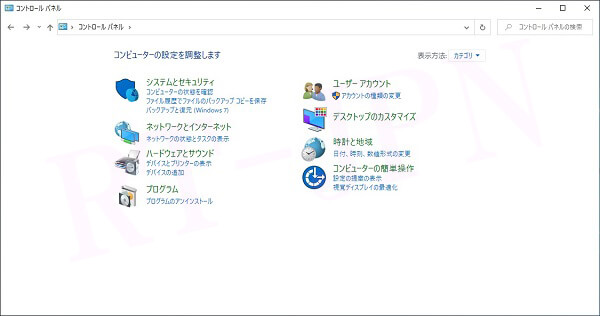
つぎに右上の表示方法が
「カテゴリ」になっている場合は
わかりにくいので表示方法を
「大きなアイコン」に切り替えてください
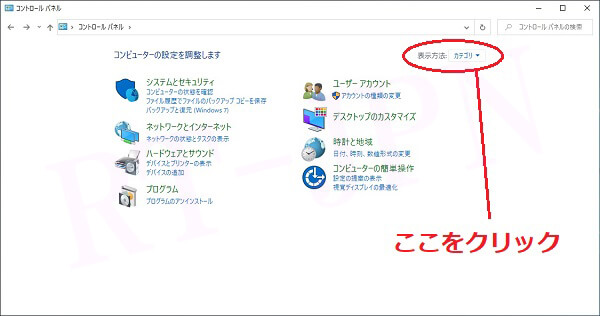
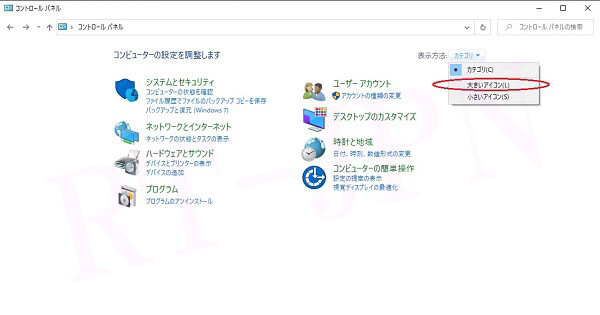
つぎに「電源オプション」を選択します
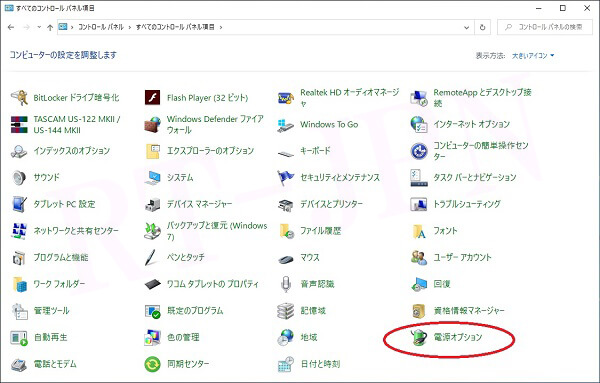
つぎに「電源ボタンの動作を選択する」
をクリック
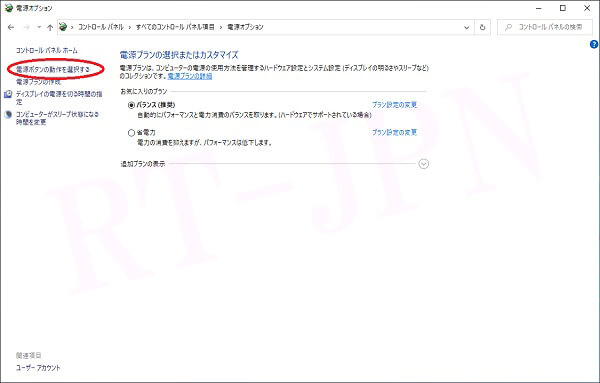
つぎに
「現在利用可能ではない設定を変更します」をクリック
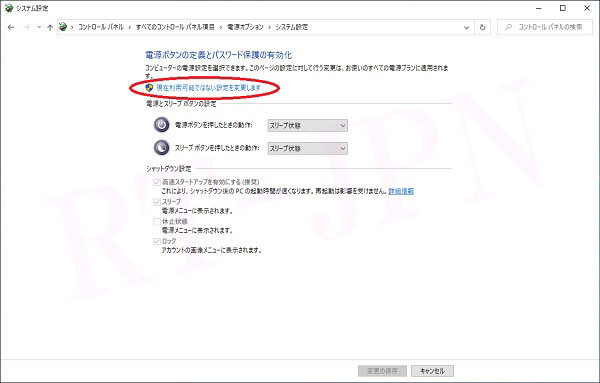
つぎに
「高速スタートアップを有効にする
(推奨)」のチェックを外します
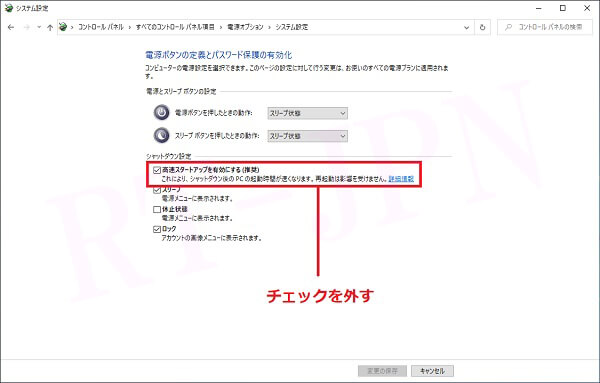
さいごに「変更の保存」をクリックします
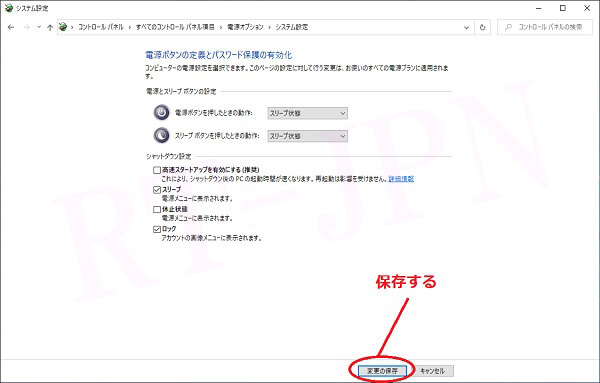
お疲れ様です。
これで
設定完了です
よっしゃー!
設定完了です。
これで
毎度イラっとすることも
減るかもー♪
・・・・。
ちょっとした事が
ストレスになる時も
あるからね;
完全に電源を切ったのに
改善しない場合
本記事とは
別の理由によって起こっている
可能性があります
その場合は下記も
お試しください
おわりに
意外と話題になることも
多かったので記事にしてみました
少しでもこれに関して
悩んでいた方の参考になれれば幸いです
今回は電源を切ったのに
再度電源を入れたら
ブラウザが開いた状態になっている
と言う事に関してや
その対処法を記事にさせて頂きました
